사이버펑크 2077: 새로운 마감일까지 게임 연기
사이버펑크 2077이 연기되었습니다. 올해 가장 기대되는 게임 중 하나인 사이버펑크 2077이 새로운 마감일까지 연기되었습니다. 컴퓨터 기술의 발전과 최신 게임 플랫폼의 기능 덕분에 개발자는 놀라운 세계와 흥미진진한 모험을 만들 수 있습니다. 사이버펑크 2077 …
기사 읽기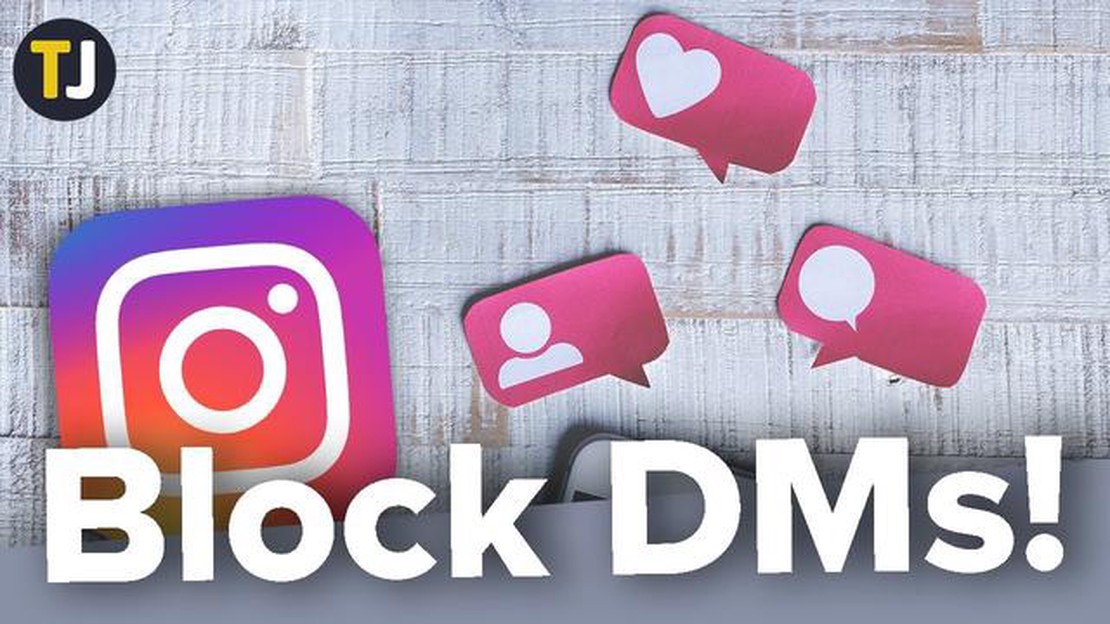
Instagram은 사용자가 쪽지 또는 DM이라는 메시지를 통해 서로 연결하고 소통할 수 있는 인기 있는 소셜 미디어 플랫폼입니다. 이 플랫폼은 친구 및 가족과 연락을 유지할 수 있는 좋은 방법을 제공하지만, 여러 가지 이유로 Instagram DM에서 누군가를 차단하고 싶을 때가 있을 수 있습니다.
Instagram DM에서 누군가를 차단하면 개인 정보를 보호하거나 괴롭힘을 방지하거나 특정 개인으로부터 자신을 분리하는 데 도움이 될 수 있습니다. 이유가 무엇이든, 절차는 빠르고 쉽습니다. 이 단계별 가이드에서는 Instagram DM에서 누군가를 차단하는 방법을 안내합니다.
Instagram DM에서 누군가를 차단하려면 먼저 모바일 디바이스에서 Instagram 앱을 열어야 합니다. 로그인한 후 차단하려는 사용자의 프로필로 이동합니다. 거기에서 화면 오른쪽 상단의 점 3개를 탭하여 옵션 메뉴에 액세스합니다. ‘차단’ 옵션을 선택한 다음 결정을 확인합니다. 이렇게 하면 해당 사용자가 Instagram DM에서 내게 메시지를 보낼 수 없도록 즉시 차단됩니다.
Instagram DM에서 특정 사용자를 차단해도 해당 사용자가 자동으로 언팔로우되거나 내 팔로워 목록에서 삭제되지는 않는다는 점을 기억하세요. 해당 사용자와의 모든 상호 작용을 완전히 차단하려면 언팔로우하거나 내 프로필을 볼 수 없도록 차단하는 등의 추가 조치를 취해야 할 수 있습니다. 또한, 인스타그램 쪽지에서 특정 사용자를 차단하면 완전히 익명으로 처리되므로 해당 사용자에게 차단되었다는 알림이 표시되지 않는다는 점에 유의하세요.
참고: Instagram DM에서 특정 사용자를 차단하면 특정 문제를 완화하는 데 도움이 될 수 있지만, 항상 개인의 안전과 안녕을 우선시하는 것이 중요합니다. 위협이나 괴롭힘을 당했다고 느끼면 해당 사용자를 인스타그램에 신고하거나 현지 당국에 도움을 요청해야 할 수 있습니다.
Instagram DM에서 특정 사용자를 차단하려면 다음 단계별 지침을 따르세요:
인스타그램 쪽지에서 누군가를 차단한 후
Instagram에서 특정 사용자를 차단하는 것은 영구적인 조치이므로 나중에 해당 사용자와 다시 소통하려면 수동으로 차단을 해제해야 합니다.
특정 사용자를 차단하면 인스타그램 DM에서 원치 않는 메시지나 괴롭힘에 효과적으로 대처할 수 있습니다. 이를 통해 상호 작용을 제어하고 보다 긍정적이고 안전한 온라인 환경을 조성할 수 있습니다.
함께 읽기: 최고의 배터리 절약 앱 15가지: 최고의 앱을 선택하세요!
Instagram DM에서 누군가를 차단하는 것은 빠르고 쉽게 할 수 있습니다. 다음 단계별 지침을 따르기만 하면 됩니다:
이 단계를 완료하면 차단한 사람은 더 이상 인스타그램에서 내게 쪽지를 보낼 수 없게 됩니다. 또한 내 팔로워 목록에서 삭제되며 더 이상 내 게시물이나 스토리를 볼 수 없게 됩니다.
Instagram 쪽지에서 누군가를 차단하는 것은 원치 않는 연락을 피하고 긍정적인 온라인 경험을 유지할 수 있는 간단하고 효과적인 방법입니다.
**참고: 인스타그램에서 사용자를 차단하면 해당 사용자의 언팔로우가 해제되고 내 팔로워 목록에서도 삭제됩니다.
함께 읽기: 2023년 간호사를 위한 최고의 스마트워치 12가지 - 완벽한 제품 찾기
**차단 해제하기: 나중에 해당 사용자를 차단 해제하려면 동일한 단계를 수행한 후 옵션 메뉴에서 ‘차단 해제’ 옵션을 선택하면 됩니다.
이전에 Instagram DM에서 누군가를 차단한 적이 있는데 지금 차단을 해제하고 싶다면 다음 단계를 따라 쉽게 해제할 수 있습니다:
이 단계를 수행하면 차단한 사람이 다시 Instagram 쪽지로 메시지를 보낼 수 있게 됩니다.
누군가를 차단 해제해도 자동으로 팔로우하거나 이전 인스타그램 관계가 복원되는 것은 아닙니다. 단순히 상대방이 내 계정과 다시 상호 작용할 수 있도록 허용하는 것입니다. 해당 사용자를 팔로우하거나 이전 관계를 회복하려면 수동으로 팔로우하거나 다시 연결해야 합니다.
Instagram DM에서 특정 사용자를 차단하려는 이유는 여러 가지가 있을 수 있습니다. 상대방이 괴롭히거나 지속적으로 원치 않는 메시지를 보내거나 개인적인 이유로 연락을 끊고 싶을 수 있습니다.
예. Instagram DM에서 누군가를 차단하면 해당 사용자는 차단되었다는 알림이나 메시지를 받지 못합니다. 상대방은 더 이상 내 프로필을 볼 수 없거나 메시지를 보낼 수 없을 때만 내가 차단되었다는 사실을 알게 됩니다.
아니요, 인스타그램에서 누군가를 차단하면 더 이상 내 프로필이나 내 게시물을 볼 수 없습니다. 또한 내 프로필을 검색하거나 게시물에서 나를 태그할 수도 없습니다.
사이버펑크 2077이 연기되었습니다. 올해 가장 기대되는 게임 중 하나인 사이버펑크 2077이 새로운 마감일까지 연기되었습니다. 컴퓨터 기술의 발전과 최신 게임 플랫폼의 기능 덕분에 개발자는 놀라운 세계와 흥미진진한 모험을 만들 수 있습니다. 사이버펑크 2077 …
기사 읽기포트나이트에서 달콤한 로얄 승리를 거두기 위한 최고의 마우스 3종 포트나이트는 100명의 플레이어가 최후의 생존자가 될 때까지 싸우는 가장 인기 있는 배틀로얄 게임입니다. 이렇게 빠르게 진행되고 격렬한 게임에서는 모든 세부 사항이 중요하며, 가장 중요한 것 중 하나는 …
기사 읽기삼성 갤럭시 S21을 하드 리셋하는 방법 최근에 삼성 갤럭시 S21에 문제가 생겼나요? 소프트웨어 결함, 화면이 멈추거나 앱이 응답하지 않는 문제가 발생했나요? 하드 리셋이 최선의 해결책일 수 있습니다. 기기를 하드 리셋하면 모든 데이터와 앱이 지워지면서 원래 공장 설 …
기사 읽기2023년 최고의 버진 모바일 안드로이드 폰 9가지 버진 모바일에서 새로운 안드로이드 휴대폰을 찾고 계신가요? 저희가 도와드리겠습니다! 이 기사에서는 2023년 버진 모바일에서 사용할 수 있는 상위 9개의 안드로이드 휴대폰을 검토하고 추천합니다. 기술이 계속 발전함에 …
기사 읽기시각 장애인을 위해 밈을 오디오 밈으로 변환하는 기술 밈이 인터넷 문화의 필수적인 부분이 된 세상에서 시각 장애인은 시각적 유머와 소통의 언어에서 소외되어 있습니다. 그러나 기술 발전은 멈추지 않고 있으며 전문가들은 밈의 오디오 아날로그를 만드는 혁신적인 솔루션을 개발 …
기사 읽기스틸시리즈 아크티스 7P 충전 안 되는 문제 해결 방법 | 2023년 신규 및 업데이트 사항 열성적인 게이머라면 안정적이고 고품질의 헤드셋이 얼마나 중요한지 잘 알고 있을 것입니다. 스틸시리즈 Arctis 7P는 뛰어난 음질과 편안한 디자인으로 게이머들 사이에서 인기 …
기사 읽기